„IPhone“ ir „iPad“ modemo režimas. Kaip platinti internetą iš „iPhone“ per „Wi-Fi“, USB ir „Bluetooth“
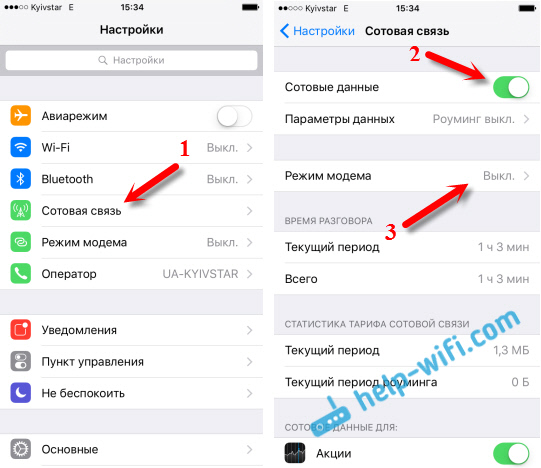
- 2578
- 290
- Charles Schamberger PhD
„IPhone“ ir „iPad“ modemo režimas. Kaip platinti internetą iš „iPhone“ per „Wi-Fi“, USB ir „Bluetooth“
Nėra reta, kad yra situacija, kai reikia platinti internetą iš savo „iPhone“ ar „iPad“. Ir yra tokia galimybė. Šis modemo režimas vadinamas, jis leidžia platinti internetą per „Wi-Fi“, USB kabelį ir „Bluetooth“. Paleidę modemo režimą, mūsų „iPhone“ arba „iPad“ virsta prieigos tašku, atlieka „Wi-Fi“ maršrutizatoriaus funkcijas.
Tai veikia taip: Įjunkite mobiliojo ryšio tinklą „iPhone“ (jei reikia, pasirinkite 3G, arba LTE), tada įjunkite modemo režimą, o telefonas pradeda transliuoti „Wi-Fi“ tinklą, prie kurio galima prijungti kitus įrenginius, ir kitus įrenginius. Jie gaus internetą iš „iPhone“. Be to, galite platinti ryšį per „Bluetooth“ (ne labai populiarų būdą) arba pagal laidą (patogiai stacionariems kompiuteriams, ant kurių nėra „Wi-Fi“ imtuvo).
Viskas sukonfigūruota labai paprasta. Aš patikrinau visus tris būdus, o dabar išsamiai parodysiu, kaip pradėti interneto platinimą iš „iPhone“. Aš viską patikrinau „iPhone 6“. Tačiau šis metodas tinka visiems „iPhone“ modeliams: 5, 5s, 6s ir kt. D. Lygiai taip pat modemo režimas veiks „iPad“, jei turite 4G versiją, o įterpiama SIM kortelė.
Atminkite, kad įrenginiai, kurie prisijungs prie jūsų sukurto tinklo, naudos mobilųjį internetą. Todėl, jei neturite neriboto tarifo, eismas gali baigtis labai greitai. Arba bus pašalintas papildomas mokestis, atsižvelgiant į jūsų tarifų planą.
Na, kai „iPhone“ platina internetą visiems, žinoma, baterija labai greitai sėdi. Todėl geriau jį įkrauti.
Populiariausias būdas, be abejo, yra „Wi-Fi“ prieigos taško sukūrimas. Kai galite platinti internetą ir prijungti įvairius įrenginius per „Wi-Fi“ tinklą. Kiti telefonai, planšetiniai kompiuteriai, nešiojamieji kompiuteriai ir kt. D. Todėl pirmiausia apsvarstysime šį metodą.
Kaip duoti internetą naudojant „Wi-Fi“ su „iPhone 6“
Mes einame į nustatymus ir einame į „Cellular Communication“ skirtuką (jei turite mobilųjį internetą, galite nedelsdami pasirinkti modemo režimą). Jei reikia.
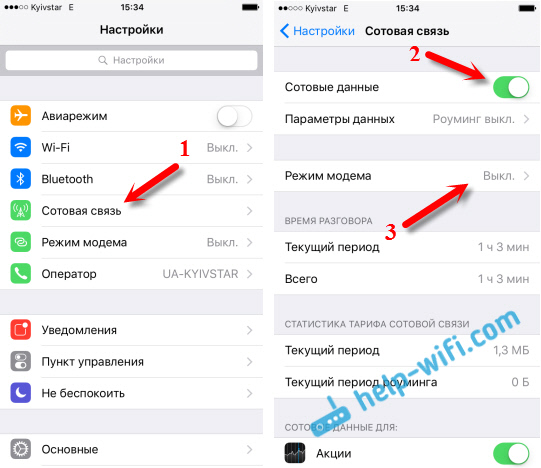
Tada viskas labai paprasta. Mes suaktyviname modemo režimą. Jei jūsų „Wi-Fi“ išjungtas, tada telefonas pasiūlys jį įjungti. Galite sutikti, atsižvelgiant į tai, kaip norite suteikti internetą. Viskas, mūsų „iPhone“ ar tas pats „iPad“ suteikia internetą per „Wi-Fi“ tinklą ir kabelį. Aš net nežinau, ar kam nors reikia šios funkcijos, tačiau „Bluetooth“ taip pat gali būti prijungtas prie interneto per „iPhone“.
Lange su modemo režimo nustatymais bus nurodytas slaptažodis. Pagal numatytuosius nustatymus tai yra šiek tiek sudėtinga. Sudėtingas slaptažodis, tai yra gerai, tačiau jums vargu ar reikia tokio sudėtingo slaptažodžio prieigos taške, kuris paleidžiamas „iPhone“. Todėl spustelėjus jį, slaptažodį galima pakeisti. Tai jau yra noras.
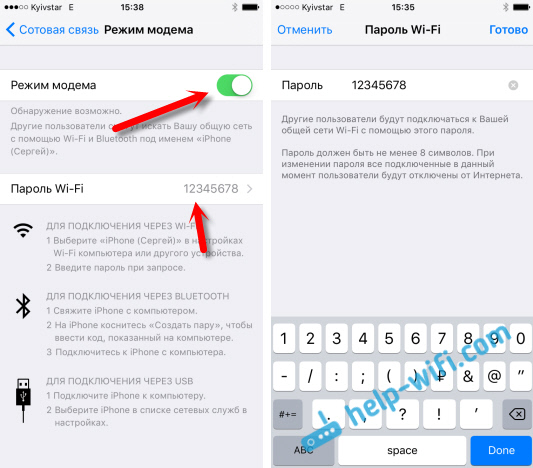
Viskas, ko mums reikia, jis prisijungs prie „Wi-Fi“ tinklo, kurį „iPhone“ platina ir naudosis internete. Galite prijungti nešiojamuosius kompiuterius, išmaniuosius telefonus, planšetinius kompiuterius („Android“) ir kitą įrangą. Pavyzdžiui, aš prijungiau nešiojamąjį kompiuterį „Windows 10“.

Tiesiog įveskite slaptažodį, kuris yra nustatytas modemo nustatymuose „iPhone“, ir viskas yra paruošta.
„iPhone“ („iPad“) USB kabelio modeme
Kitas būdas, kurį galite naudoti. Šis metodas puikiai tinka prijungti kompiuterius prie interneto, kurie neturi galimybės prisijungti prie „Wi-Fi“.
Kaip suprantu, „iTunes“ turėtų būti įdiegta kompiuteryje. Viename kompiuteryje bandžiau su „Windows 10“, kur nėra įdiegtos „iTunes“, o kompiuteris negalėjo pamatyti mano „iPhone 6“ ir naudoti jį prisijungti prie interneto. O „Windows 7“, kur yra „iTunes“, kai įjungiamas modemo režimas, pasirodė dar vienas tinklo ryšys, per kurį kompiuteris įgavo prieigą prie interneto.
„iTunes“, aš nepradėjau. Tiesiog „iPhone“ įjungė duomenų perdavimą ir modemo režimą (kaip parodyta aukščiau), ir prijunkite telefoną prie nešiojamojo kompiuterio.
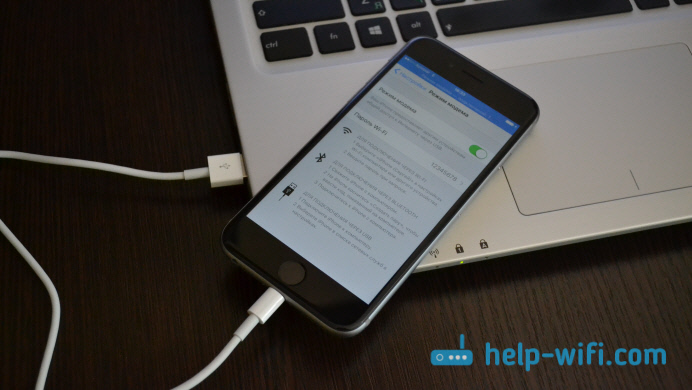
Internetas iškart pasirodė kompiuteryje.
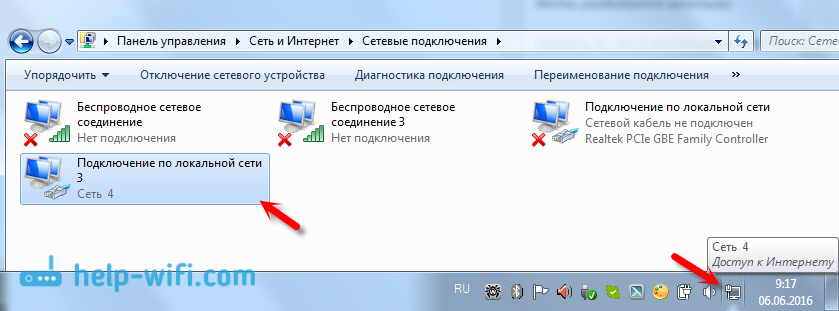
Viskas veikia labai šauniai ir stabiliai. Beje, tuo metu, kai „iPhone“ platina internetą per kabelį, vis tiek galite prijungti įrenginius per „Wi-Fi“ prie jo. Prijungtų įrenginių skaičius bus rodomas viršuje.
Mes platiname internetą iš „iPhone“ per „Bluetooth“
Kaip aš rašiau aukščiau, vargu ar kas nors naudos šį metodą, tačiau nusprendė apie jį parašyti. Triukas yra tas, kad įjungę „Bluetooth“ „iPhone“ ir suaktyvindami modemo režimą, mes galime prijungti interneto įrenginius per „Bluetooth“. Aš patikrinau nešiojamąjį kompiuterį su įdiegtais „Windows 10“. Vienintelė sąlyga yra ta, kad jūsų kompiuteryje turėtų būti „Bluetooth“ modulis, o tvarkyklės turėtų būti įdiegtos (paprastai, „Windows 10“ nustato patys). Jei kas, galite peržiūrėti straipsnį: kaip įjungti ir sukonfigūruoti „Bluetooth“ nešiojamame kompiuteryje su „Windows 10“.
Pradėję modemo režimą, eikite į kompiuterį. Eikite į valdymo skydelį, skirtuką „Įrenginys“ - „Bluetooth“. Mūsų „iPhone“ turėtų būti pateiktas turimų arba „iPad“ sąraše. Pasirinkite jį ir spustelėkite mygtuką „Tie“.
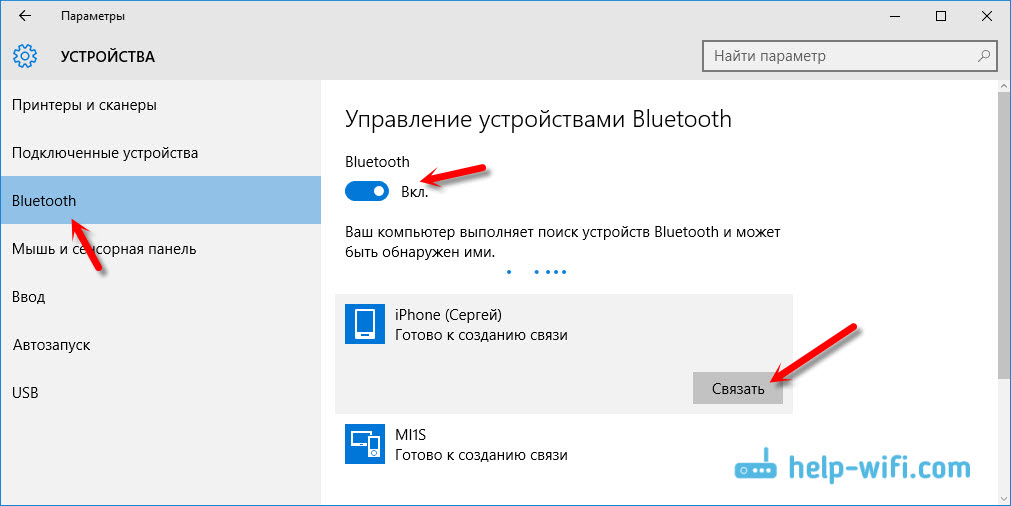
„IPhone“ pasirodys prašymas sukurti porą, spustelėkite „Sukurti porą“, o „Windows 10“ patvirtinkite kodo sutapimą.
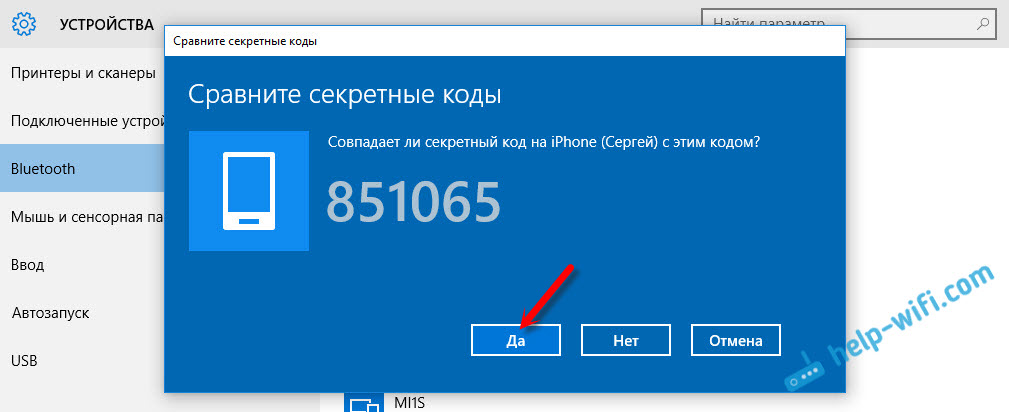
Bus užmegzti bendravimas. Toliau turite naudoti „Bluetooth“ ryšį kaip ryšį su internetu. Norėdami tai padaryti, spustelėkite „Bluetooth“ piktogramą, pranešimų skydelį, ir pasirinkite „Rodyti„ Bluetooth “įrenginius.

Tada pasirinkite „iPhone“, pasirinkite „Prisijunkite per“ - „Access Point“.
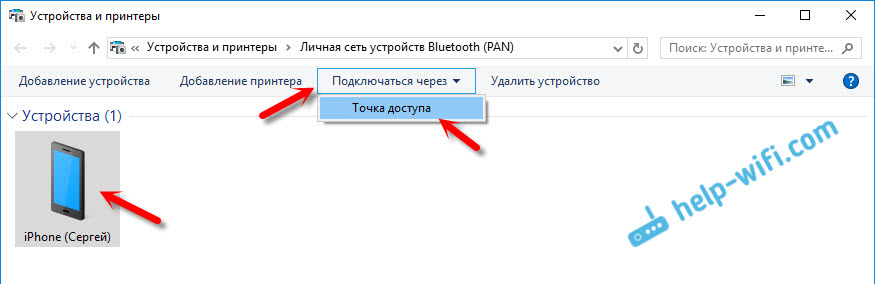
Remiantis idėja, po šių veiksmų internetas jau turėtų veikti kompiuteryje. Bet dėl tam tikrų priežasčių mano svetainės neatsidarė. Aš nusprendžiau šią problemą pakeisdamas DNS adresus. Eikite į „Tinklo ryšius“, paspauskite dešinįjį mygtuką adapteryje „Bluetooth Network Connection“ ir pasirinkite „Savybės“. Tada pasirinkite elementą „IP 4 versija (TCP/IPv4)“ ir spustelėkite mygtuką „Savybės“.
Parašykite statinius DNS:
8.8.8.8
8.8.4.4
Kaip žemiau esančioje ekrano kopijoje.
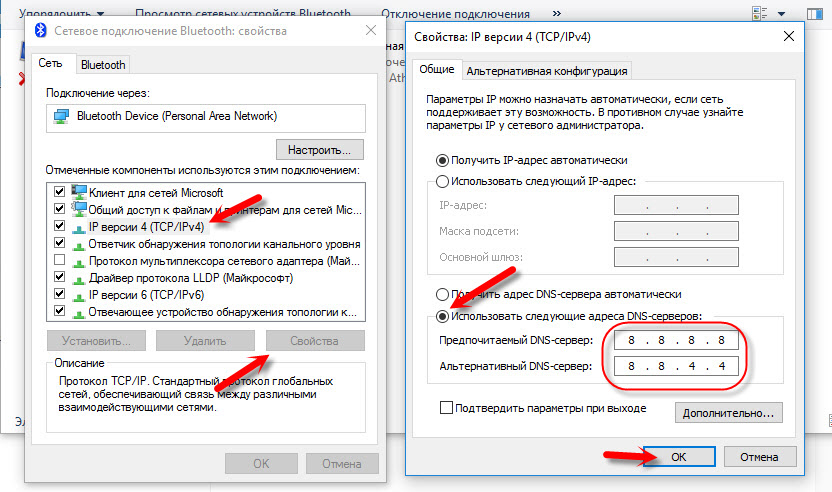
Po šių veiksmų uždirbo mano nešiojamojo kompiuterio internetas. „IPhone“ pradėjo vaidinti „Bluetooth“ modemo vaidmenį.
Jei „iPhone“ neturi elemento „modemo režimo“
Nėra reta, kad problema yra tada, kai „iPhone“ arba „iPad“ nustatymuose nėra skyriaus „Modemo režimas“. Tada kyla klausimas, kaip platinti internetą. Komentaruose „Maxim“ paskatino darbo sprendimą. Aš nusprendžiau jį pridėti prie straipsnio.
Eikite į „Nustatymai“ - „Ląstelinis ryšys“ - „Duomenų parametrai“ - „Ląstelių duomenų bazės tinklas“ ir skyriuje „Modemo režimas“, APN lauke įveskite žodį „Internetas“. Bet su sąlyga, kad neturite ką ten nurodyti. Apskritai man atrodo, kad tai neteisinga. Turi būti nurodyta, atsižvelgiant į jūsų operatorių. Galite juos paaiškinti palaikydami operatorių. Kaip mano ekrano kopijoje dešinėje:
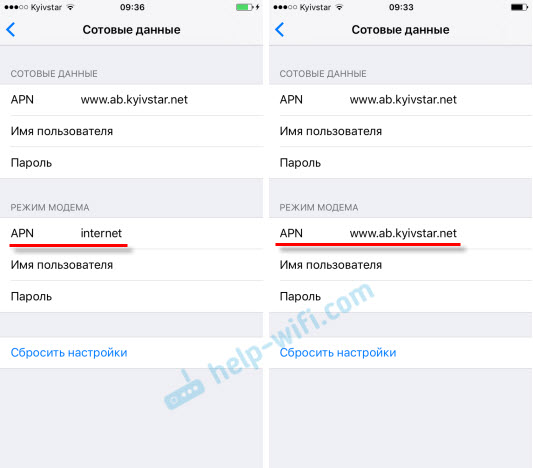
Po to, „iPhone“ nustatymuose, turėtų būti rodomas „modemo režimas“.
Jei yra klausimų, palikite juos komentaruose. Aš tikrai atsakysiu!
- « Rottes su ADSL2+ Modem TP-Link Archer D20 pasirodė parduodamas
- „Wi-Fi“ maršrutizatoriaus „ASUS“ ir „TP-Link“ „Media Server“ (DLNA) »

